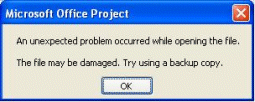Salvar e Abrir Projetos no Formato XML
O Esquema de Intercâmbio de Dados XML do Microsoft Office Project 2007 (mspdi_pj12.xsd) define como o Project 2007 lê e grava dados do projeto no formato XML. Este artigo descreve como trabalhar com arquivos de troca de dados XML do Project 2007 e contém as seções a seguir:
Salvando Arquivos do Project como XML
Abrir Arquivos XML do Project
Salvando Arquivos do Project como XML
No Project Standard 2007 e no Project Professional 2007, você pode salvar qualquer projeto como um arquivo de Troca de Dados XML do Project. As etapas no Procedimento 1 aplicam-se ao Project Professional.
Os dados do projeto armazenados em arquivos XML do Project podem ser filtrados e exibidos usando transformações XSLT. Para obter mais informações, consulte Como: usar Transformações XSLT com Arquivos de Troca de Dados XML do Project.
Procedimento 1. Para salvar um arquivo de projeto como XML usando o Project Professional
No Project Professional, no menu Arquivo, clique em Salvar Como.
Na caixa de diálogo Salvar no Project Server(Figura 1), clique em Salvar como Arquivo.
Observação
Se você estiver trabalhando com o Project Professional 2007 em um ambiente autônomo, não receberá a caixa de diálogo Salvar no Project Server (Figura 1) ou a caixa de diálogo Salvar como Arquivo (Figura 2). Você só verá a caixa de diálogo Salvar Como.
Figura 1. A caixa de diálogo Salvar no Project Server
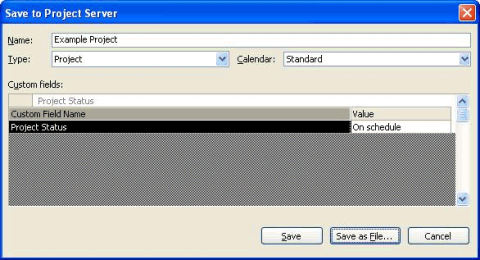
Na caixa de diálogo Salvar como Arquivo, você pode salvar o arquivo somente com os itens da empresa carregados no momento ou com todos os itens da empresa. Selecionar a opção para salvar somente os itens da empresa carregados no momento poderá resultar em um arquivo menor dependendo da configuração do seu projeto.
Depois de selecionar uma opção, clique em OK.
Figura 2. A caixa de diálogo Salvar como Arquivo
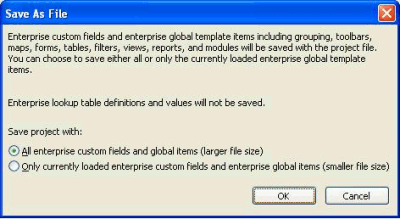
Na caixa de diálogo Salvar Como, navegue até o local onde deseja salvar o arquivo.
Na lista Salvar como tipo , selecione manualmente Formato XML (*.xml)e clique em Salvar. Se você não selecionar a opção *.xml, o projeto será salvo usando o formato de arquivo de projeto padrão (.mpp).
Abrir Arquivos XML do Project
É possível abrir qualquer arquivo válido de Troca de Dados XML do Project 2007 no Project Standard 2007 e no Project Professional 2007. O Project Standard ignora dados XML que se aplicam apenas a projetos da empresa. Depois de abrir um arquivo XML do Project, ele se comporta como qualquer outro projeto.
Procedimento 2. Para abrir um arquivo XML do Project
No Project Professional 2007, no menu Arquivo, clique em Abrir.
Observação
Você também pode abrir um arquivo XML do Project, navegando até o arquivo usando uma janela do Windows Explorer, clicando com o botão direito do mouse no arquivo e, em seguida, selecionando Microsoft Office Project, no menu Abrir com. Se você usa esse método para abrir um arquivo XML do Project, você imediatamente vê o Assistente de Importação, conforme mostrado na Figura 4.
Na caixa de diálogo Abrir (Figura 3), selecione uma opção no painel Procurar em: exibido à esquerda da caixa de diálogo Abrir (por exemplo, Meus Documentos) e navegue até o local do arquivo XML que você deseja abrir.
Observação
Você deve selecionar manualmente Formato XML (. xml) ou Todos os Arquivos (.*) na lista Arquivos do tipo para exibir os arquivos XML na caixa de diálogo Abrir. A Figura 3 mostra a caixa de diálogo Abrir no Project Professional.
Selecione o arquivo XML que você deseja abrir e clique no botão Abrir. Você também pode simplesmente clicar duas vezes no arquivo XML.
Figura 3. Caixa de Diálogo Abrir
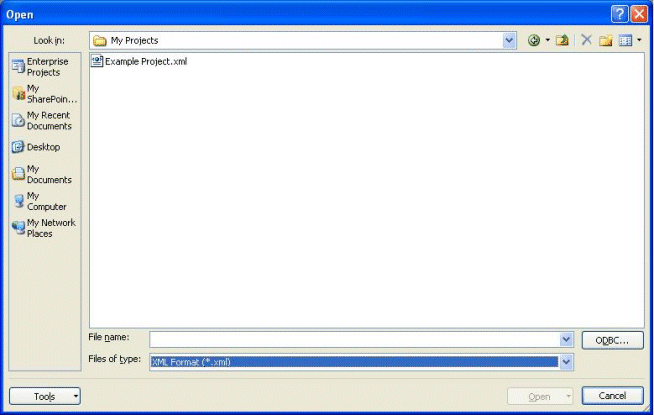
O Assistente de Importação é iniciado (Figura 4).
Figura 4. Assistente para Importação
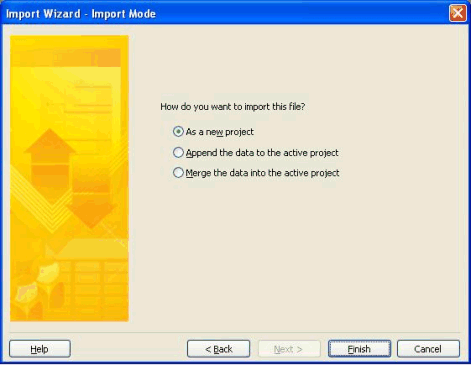
Selecione como você deseja importar o arquivo XML e clique em Concluir:
Como um novo projeto Cria um novo projeto do arquivo XML.
Anexar os dados ao projeto ativo Acrescenta os dados do projeto no arquivo XML ao projeto existente que está atualmente ativo no Project Professional.
Quando o Project 2007 acrescenta dados XML a um projeto existente, a ID exclusiva da tarefa resumo acrescentada será incrementada de 0 para o próximo número inteiro disponível. Por exemplo, se o projeto ao qual você está acrescentando dados XML tiver três tarefas com as IDs únicas 1, 2 e 3, a tarefa de resumo acrescentada receberá a ID exclusiva 4. O Project, em seguida, incrementa as IDs exclusivas de todas as tarefas no projeto acrescentado. Usando o mesmo exemplo, as tarefas 1 e 2 do projeto anexado recebem as próximas IDs exclusivas disponíveis, 5 e 6.
Observação
Esse processo pode desassociar atribuições de tarefas, tarefas, recursos e projetos cruzados dos dados originais. Para ajudar a garantir que os dados não sejam desassociados, separe esses dados em seu menor componente possível: uma tarefa, um recurso, uma atribuição e assim por diante, antes de acrescentar.
Mesclar os dados no projeto ativo Mescla os dados do projeto no arquivo XML no projeto que está atualmente ativo no Project Professional.
Quando o Project 2007 mescla dados XML a um projeto existente, as tarefas no arquivo de projeto que estão atualmente ativas no Project Professional são substituídas por tarefas no arquivo XML que compartilham a mesma ID exclusiva.
Observação
Tenha cuidado ao mesclar dados XML em um projeto ativo, pois esse processo pode resultar em perda de dados.
Se o arquivo XML for inválido de acordo com o Esquema de Intercâmbio de Dados XML do Project 2007 (mspdi_pj12.xsd), o Project mostrará uma mensagem de erro, conforme mostrado na Figura 5.
Figura 5. Mensagem de erro do Project